Accueil >
Dans cet article, vous apprendrez comment identifier les contacts VIP pour offrir une expérience client personnalisée et les différencier des contacts non-VIP.
Traiter différemment les contacts VIP assure un service plus personnalisé et plus rapide. Cela peut améliorer la satisfaction et la fidélité de la clientèle.
Avoir une autre route pour les contacts VIP permet aux entreprises d’allouer efficacement des ressources, en veillant à ce que les agents hautement qualifiés répondent aux besoins uniques des clients VIP.
Apprenez à utiliser le modèle de flux de travail pour identifier et acheminer les contacts VIP.
Vérifier le contact pour un e-mail existant
Si le contact a un E-mail: Obtenir les données de contact et le contact VIP Route
Si le contact n'a pas d'E-mail: Demander un E-mail et un Contact Route
Dans le moduleWorkflows, cliquez sur+ Ajouter un flux de travail> Cliquez surRouting: VIP Contacts >CliquezUtilisez le modèle.
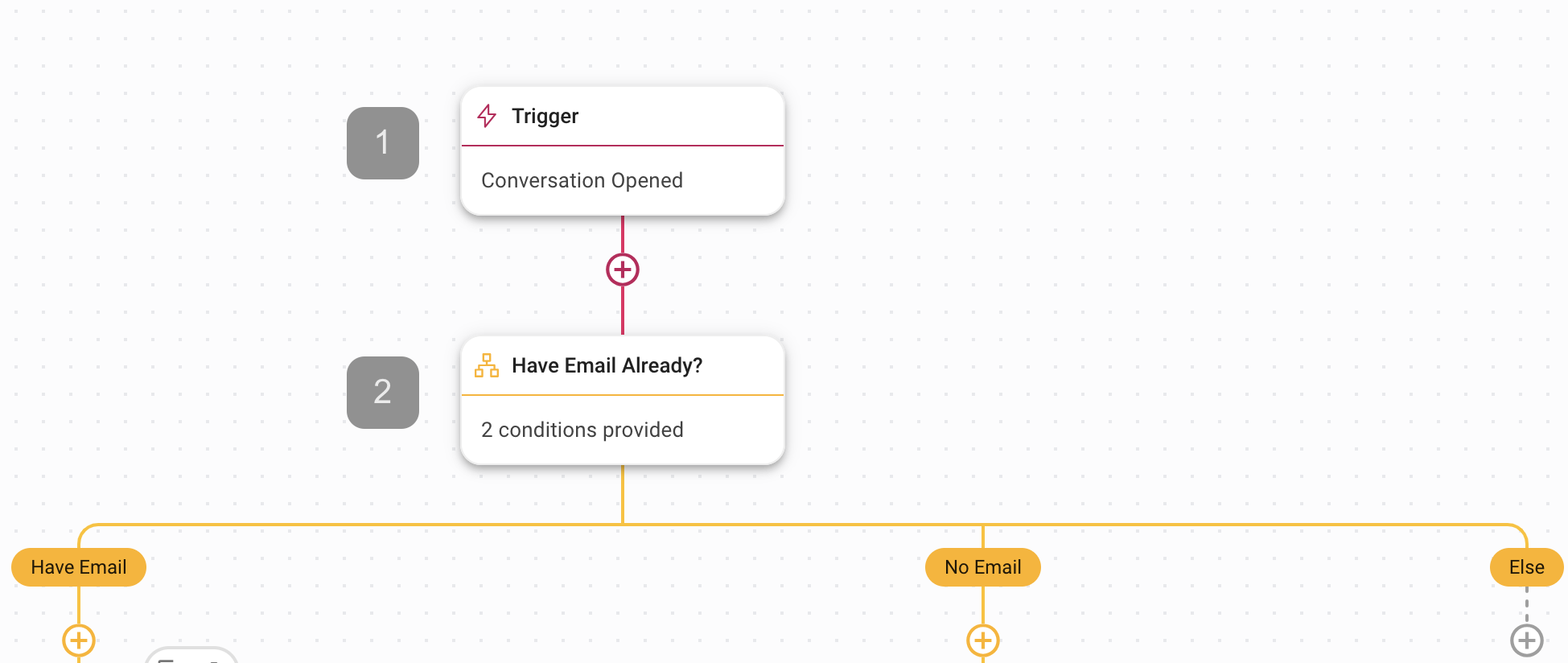
1. Déclencher: Le flux de travail commence lorsqu'une conversation est ouverte par un contact.
2. E-mail déjà prêt?: Cette étape de la succursale vérifie si le Contact a un courriel ou non dans le champ Adresse E-mail du contact.
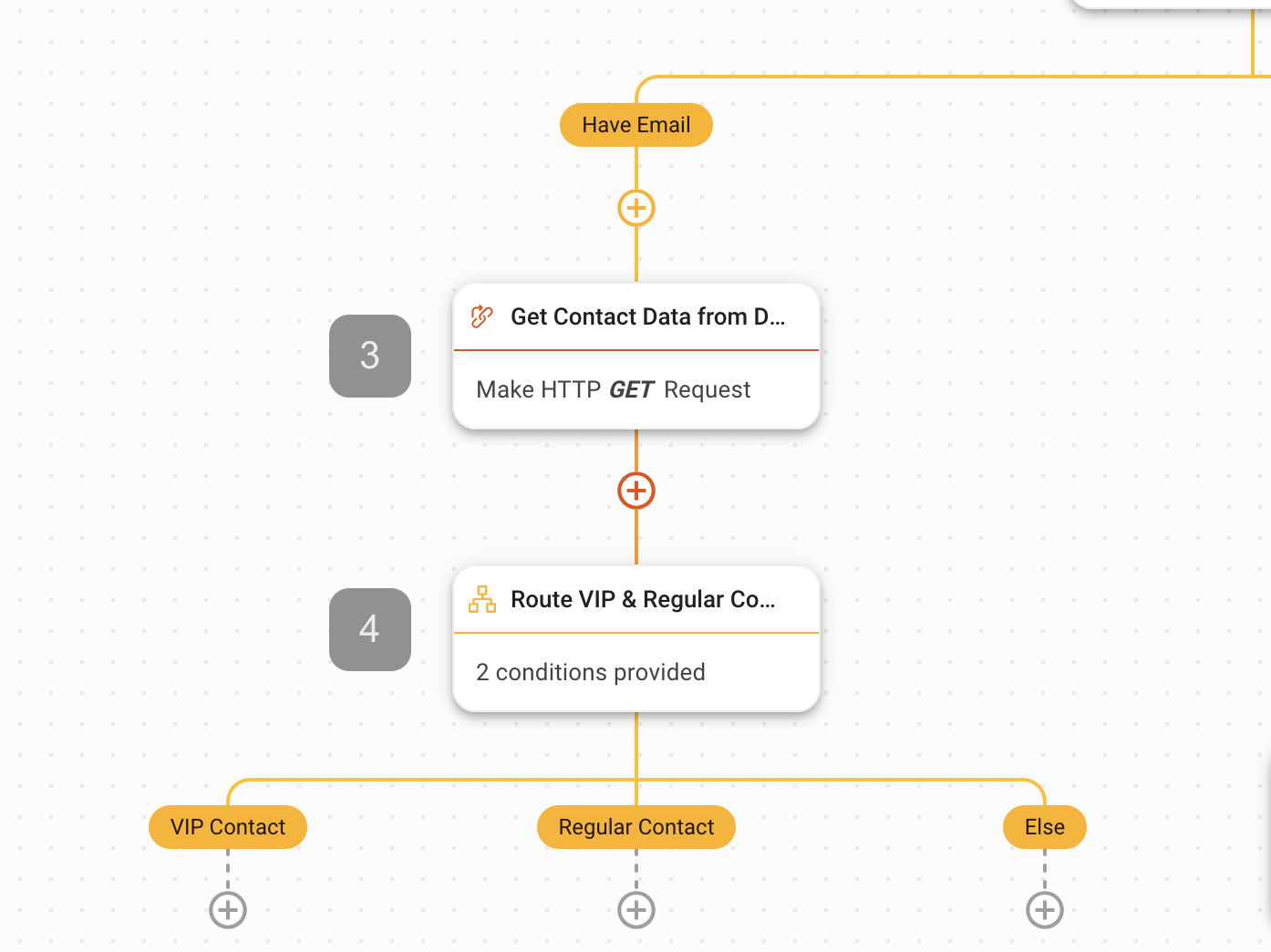
Si le Contact a un E-mail dans le champ Adresse E-mail du Contact,le Contact sera acheminé vers la succursale Avoir Email. Dans cette branche, les données du contact seront récupérées à partir d'un entrepôt de données ou d'un CRM externe via une étape de requête HTTP pour identifier si le contact est un VIP. Si le contact est un VIP, le contact sera acheminé vers la succursale de contact VIP.
3. Obtenir les données de contact à partir d'un CRM ou d'un entrepôt de données : Il s'agit d'une étape de requête HTTP qui récupérera les détails du contact à partir d'un entrepôt de données tel qu'un CRM. Cliquez sur l'étape du flux de travail pour configurer la méthode, l'URL et l'en-tête pour récupérer les données du contact.
Dans la section Mappage des réponses, mappez les $. ustomerType(nom de la clé de la réponse basée sur la clé CRM ou Data Warehouse) pour stocker sa valeur en tant que variable CustomerType. Apprenez à configurer l'étape de requête HTTP ici ou demandez à un développeur de vous aider dans cette configuration.
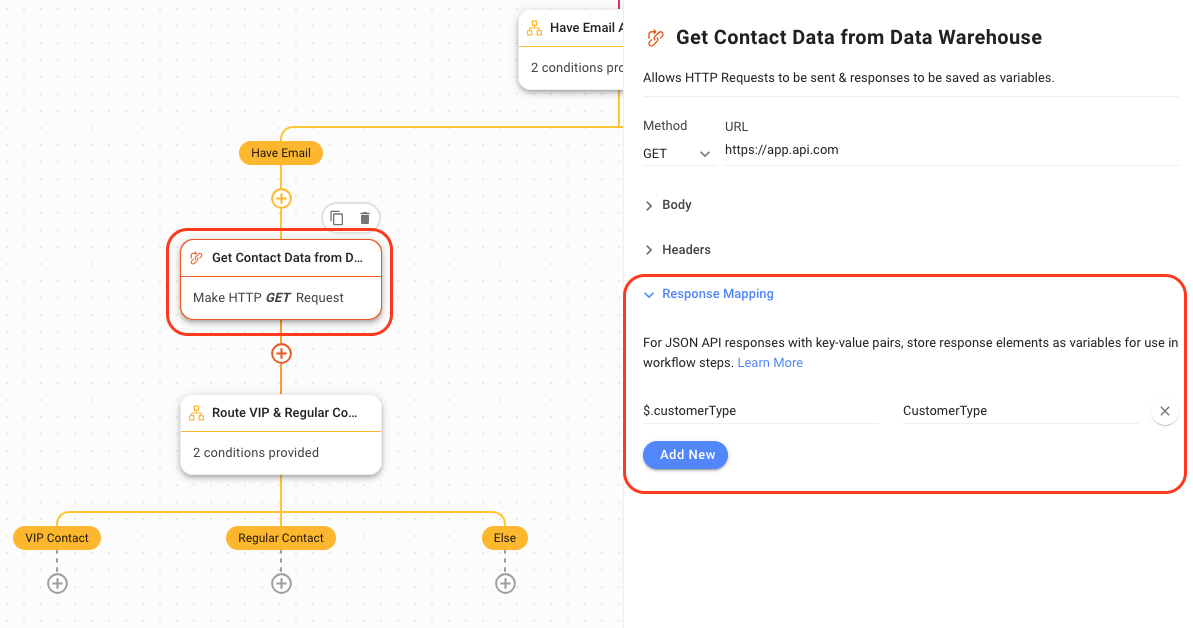
4. Route VIP & Contact Régulier : Dans cette étape de la succursale, le Contact sera routé en fonction de la variable CustomerType. Si le CustomerType est VIP, il sera acheminé vers la branche Contact VIP. Si le CustomerType n'est pas VIP, il sera acheminé vers la branche Contact régulier.
Voici les étapes à considérer après le routage des contacts VIP et Réguliers:
Contact VIP : Ajoutez un Attribuer à l'étape pour attribuer à un utilisateur spécifique ou à un agent dédié la tâche de s'occuper du contact VIP.
Contact régulier : Ajoutez une Attribuer à l'étape pour attribuer à un utilisateur dans une équipe ou un espace de travail avec une logique d'attribution adaptée aux besoins de votre entreprise. En savoir plus sur Stratégie d'affectation : Distribution des contacts & Équilibrage de charge.
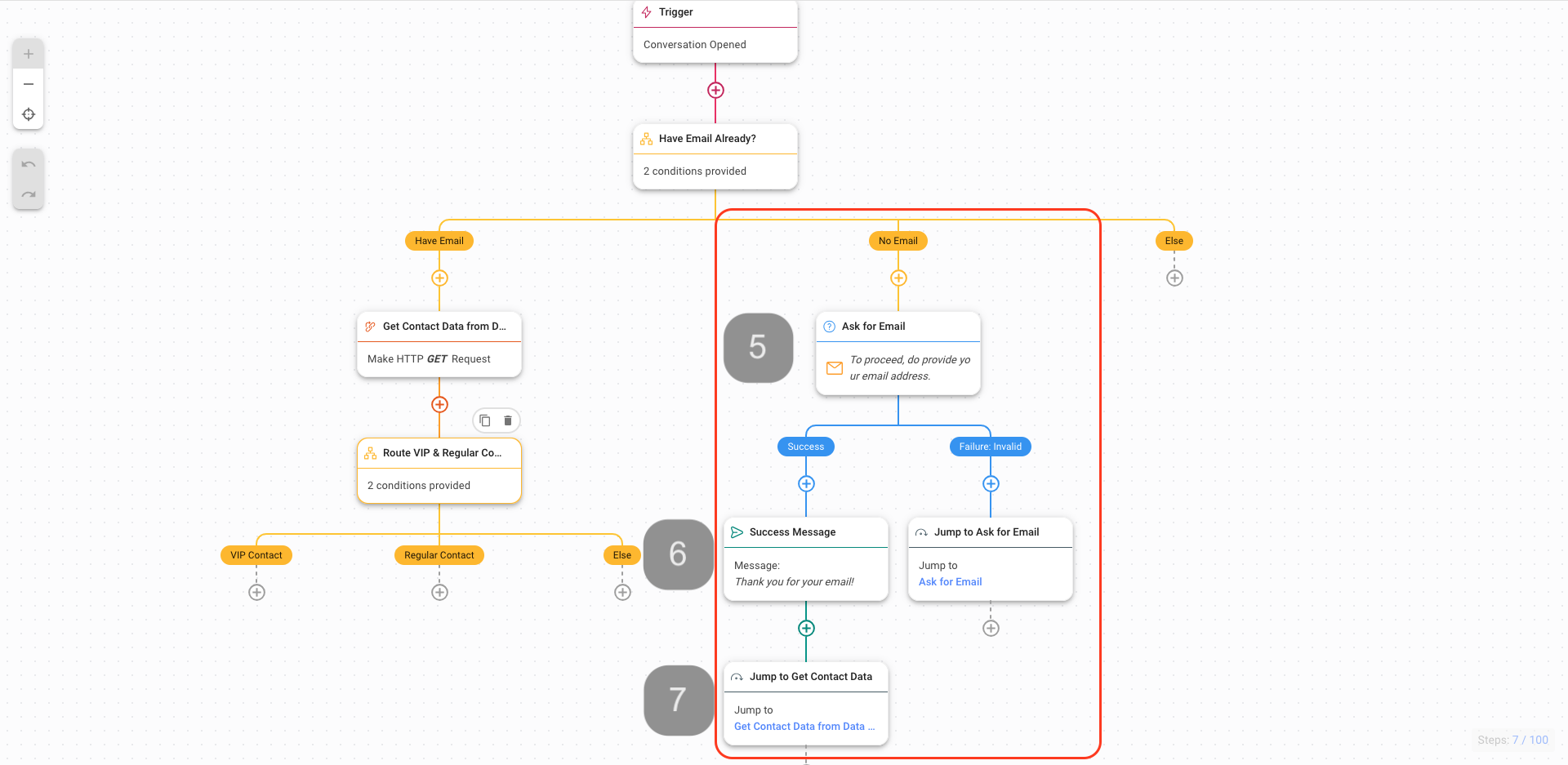
Si le contact n'a pas d'e-mail dans le champ d'adresse e-mail du contact, le Contact sera acheminé vers la succursale No Email. Dans cette succursale, le Contact sera invité à poser une question pour lui demander son courriel. Une fois que vous avez reçu l'e-mail du contact, un message de réussite sera automatiquement envoyé et le flux de travail sautera pour obtenir les données de contact où les données du contact seront récupérées à partir d'un entrepôt de données ou de CRM externe via une étape de requête HTTP pour identifier si le contact est un VIP. Si le contact est un VIP, le contact sera acheminé vers la succursale de contact VIP.
5. Demander l'e-mail : Demandez l'e-mail du contact avec l'étape Poser une question.
6. L'étape Ask for Email peut avoir un résultat de succès ou d'échec :
Message de réussite (Success): Une fois que vous avez reçu l'e-mail du contact, l'automatisation enverra un message de réussite au contact.
Aller à la demande d'email (Échec : Invalide): Si le Contact a envoyé une réponse invalide à la question Ask for Email l'automatisation sautera à nouveau à la demande d'email pas à 3 fois. À la 4ème fois, si la réponse est toujours invalide, vous pouvez considérer routage vers un agent ou un gestionnaire pour gérer ce contact.
7. Accéder à l'obtention des données de contact : Après l'envoi d'un message de réussite, le flux de travail continuera en obtenant les données du contact et en identifiant si le contact est un VIP à l'aide d'un Accéder à l'étape.
Une fois la configuration terminée, cliquez sur Enregistrer et Publier pour activer le flux de travail.
Articles connexes 👩💻